
Acest software va repara erorile obișnuite ale computerului, vă va proteja de pierderea fișierelor, malware, defecțiuni hardware și vă va optimiza computerul pentru performanțe maxime. Remediați problemele PC-ului și eliminați virușii acum în 3 pași simpli:
- Descărcați Restoro PC Repair Tool care vine cu tehnologii brevetate (brevet disponibil Aici).
- Clic Incepe scanarea pentru a găsi probleme cu Windows care ar putea cauza probleme PC.
- Clic Repara tot pentru a remedia problemele care afectează securitatea și performanța computerului
- Restoro a fost descărcat de 0 cititori luna aceasta.
Este foarte enervant atunci când este plictisitor Nu există niciun disc în unitate eroarea începe să apară pe computerul dvs. Windows de fiecare dată când doriți să utilizați o anumită aplicație.
Este ca atunci când Browserul Edge continuă să înghețe. Și doar pentru a adăuga iritarea evidentă, făcând clic pe butoanele de anulare, continuare sau din nou, nu va scăpa de mesajul de eroare cât de repede ar trebui.
Această eroare vă va bloca în afara celorlalte programe. Până să remediați eroarea, trebuie să opriți cam tot ceea ce faceți. Trebuie să continuați să apăsați butonul de continuare pentru ceea ce va părea de un milion de ori. Este super enervant și te va înnebuni literalmente. Există o soluție pentru această eroare?
Nu există niciun disc în unitate - Ce cauzează această eroare?
Problema este dificil de diagnosticat, deoarece mesajul de eroare pare întotdeauna declanșat de procesele de fond, sau probleme cu aplicații terțe pe care numai dezvoltatorul le poate remedia.
Dar, înainte de a face ceva, doriți să vă asigurați că ceea ce faceți în prezent nu necesită să existe Disk detașabil într-una dintre unitățile de disc amovibile. Dar acest lucru nu este de obicei cazul.
Adesea, această eroare apare deoarece o caracteristică dintr-un program software, un joc sau un supliment pe care îl utilizați pe computer interferează cu sistemul dvs. de operare.
În alte cazuri, eroarea apare în timp ce efectuați aceleași sarcini vechi pe care le-ați făcut pe computer atunci când nici măcar nu încercați să utilizați unitatea menționată. Un exemplu este un simplu act de salvarea unui document Notepad către unitatea dvs. locală.
Cum pot remedia Nu există niciun disc în eroarea unității?
- Verificați lista unităților active
- Puneți un disc în unitatea de disc problematică
- Dezactivați mesajul de eroare din Editorul de registry
- Redenumiți unitatea de disc generând eroarea
1. Verificați lista unităților active
Bug-ul Notepad menționat mai sus este probabil rezultatul unei unități C: aceasta a fost reatribuită greșit pe o unitate de disc amovibilă. De asemenea, nu este neobișnuit ca computerul dvs. să execute anumite sarcini în secvența pe care ați urmat-o în mod obișnuit, chiar și în cazurile în care nu intenționați.
Nu contează că salvați numai pe unitatea locală, computerul dvs. va încerca mai întâi să-l salveze pe unitatea amovibilă pe care ați salvat-o întotdeauna. O modalitate simplă de a depana acest lucru este de a introduce un mediu de stocare în unitatea de disc menționată.
Desigur, este important să știți ce este această unitate de disc. Mesajul de eroare vă va spune el însuși care este unitatea de disc jignitoare. Acesta este un mesaj tipic pe care îl veți primi cu această eroare.
Aceste unități ar putea fi convenționale Unitate de disc flash USB, o unitate de hard disk externă sau oricare dintre cele mai multe unități de citire a cardurilor care pot fi pe computer. Dacă este unitatea flash, de exemplu, puneți un disc flash acolo și vedeți dacă apare eroarea.
Pentru eroarea din imaginea de mai sus, unitatea cu probleme este unitatea 3. Pentru a vedea ce unitate este, utilizați această secvență de comandă de la pornire:
- Panou de control> Instrumente administrative> Gestionare computer> Gestionare disc.
- Numerele unității de disc și literele corespunzătoare vor fi listate așa cum este indicat de săgeata roșie din imaginea de mai jos.
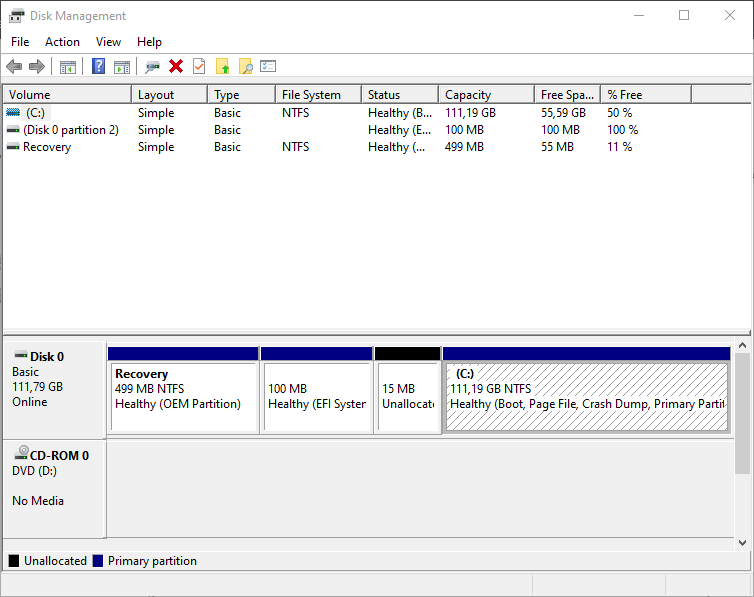
- Localizarea unității de disc în cauză ar trebui să vă conducă la prima și cea mai simplă soluție a acestei erori.
Pentru a vă asigura că HDD-ul sau SSD-ul dvs. sunt într-o stare bună, veți avea nevoie de software adecvat. Utilizați aceste instrumente de diagnostic.
2. Puneți un disc în unitatea de disc problematică
Rulați o scanare de sistem pentru a descoperi erori potențiale

Descărcați Restoro
Instrument de reparare PC

Clic Incepe scanarea pentru a găsi problemele Windows.

Clic Repara tot pentru a remedia problemele cu tehnologiile brevetate.
Rulați o scanare PC cu Restoro Repair Tool pentru a găsi erori care cauzează probleme de securitate și încetinesc. După finalizarea scanării, procesul de reparare va înlocui fișierele deteriorate cu fișiere și componente Windows noi.

Identificarea unității de disc care generează mesajul de eroare prezintă o soluție ușoară. Dacă este un cititor de carduri, trebuie doar să obțineți un card SD și puneți-l acolo. Poate că este o unitate flash USB detașabilă! Aduceți stick-ul de memorie și fixați-l acolo.
Dar ați putea avea mai multe cititoare de carduri pe computer, ceea ce ar face ca această remediere să nu fie practic. Din nou, este ceva ce vrei să faci tot timpul când folosești aplicația afectată? Poate nu.
3. Dezactivați mesajul de eroare din Editorul de registry
Dezactivarea unei unități de disc este o opțiune. Dar, în mod clar, nu este cea mai bună soluție pentru această problemă. Există șansa că veți dori în continuare să utilizați aceeași unitate în viitor. in afara de asta, ștergerea software-ului preinstalat nu este ceva de care vrei să te obișnuiești. Software-ul este acolo dintr-un motiv.
Din această cauză, este probabil mai bine să respingi mesajul de eroare în sine, astfel încât să nu apară pe ecran. Aici, practic dezactivați mesajul de eroare chiar în Registrul Windows. Fii atent, totuși, schimbarea lucrurilor greșite poate însemna că vei ajunge la mai multe probleme decât ai remediat.
Editarea registrului Windows nu este o soluție ideală. Dar este totuși mai bine decât dezactivarea întregii unități de disc, o acțiune destul de drastică pe care unii ar putea fi conduși să o ia. Iată cum să executați remedierea Regedit.
- Faceți clic pe pictograma de pornire Windows și faceți clic pe tip regedit în caseta de dialog Executare și apăsați introduce. Odată ajuns în Editor de registru, urmați pașii următori.
- Dublu click HKEY_LOCAL_MACHINE, ca aceasta
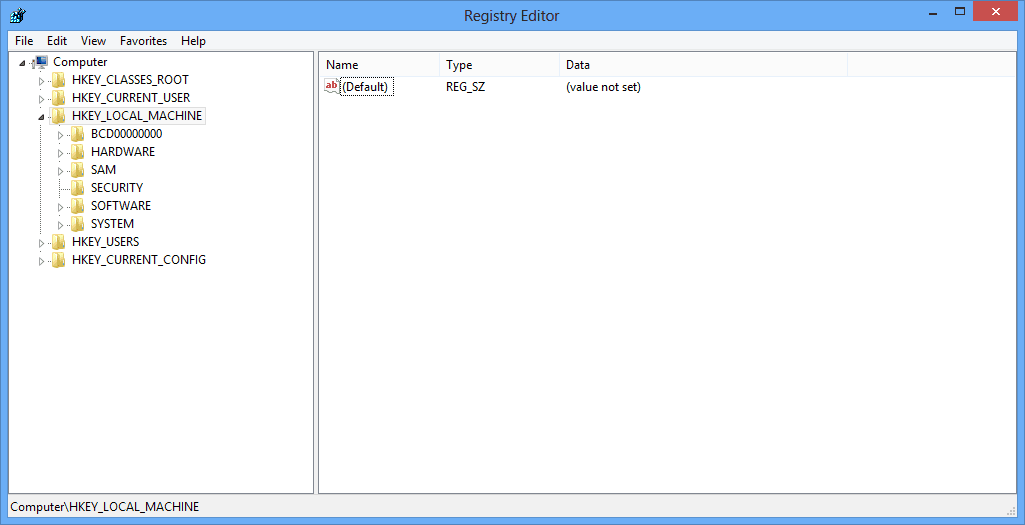
- Uită-te în jos pentru a localiza SISTEM folder și faceți dublu clic pe el,
- Găsi ControlSet001 și alegeți Control și faceți dublu clic pe acesta, veți obține acest lucru.
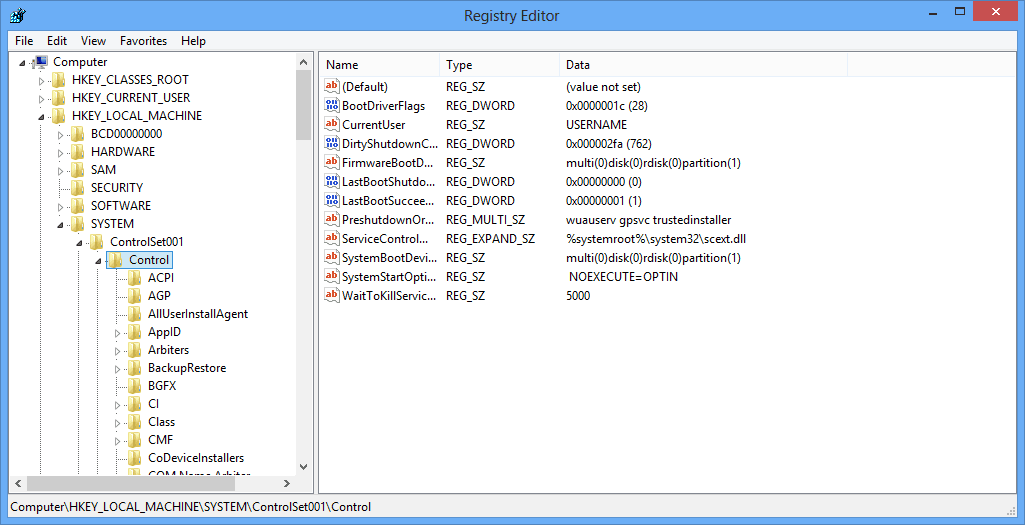
- Derulați în jos lista și găsiți Windows pliant. Faceți dublu clic pe acesta pentru a afișa acest ecran.
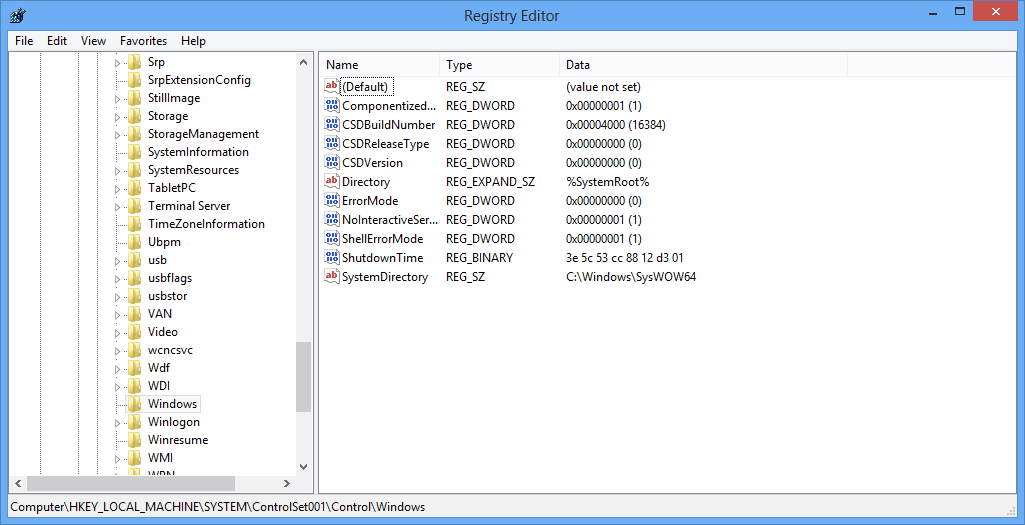
- Căutați Mod eroare intrare și faceți dublu clic pe ea. Această casetă pop-up va apărea.
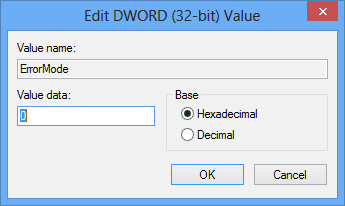
- Schimbați numărul 0 la 2. Când sunteți acolo, schimbați și baza de la Hexagonal la Zecimal.
- Reîmprospătați și reveniți pentru a încerca din nou. Mesajul de eroare nu ar trebui să apară din nou.
Windows 10 nu face backup de registry singur, trebuie să îl faceți singur. Aflați cum să faceți aici și evitați problemele fatale.
4. Redenumiți unitatea de disc generând eroarea
Un posibil dezavantaj al soluției Regedit este că poate ajunge să blocheze mesajele care afișează alte tipuri de erori. Sunt mesaje de eroare ale sistemului de hard disk trebuie să vezi. Ignorarea acestora, deoarece acestea sunt blocate, poate cauza probleme mai grave și neintenționate computerului.
Redenumirea unității de disc cu o altă literă este probabil o soluție mai bună. Împiedică cumva să apară acest mesaj de eroare. Dar, important, veți putea vedea în continuare mesaje care raportează alte erori ale hard disk-ului la care trebuie să vă ocupați.
Am discutat deja cum puteți identifica unitatea de disc care generează eroarea. Dar dacă rulați Windows 8 sau 10, fișierul CÂȘTIGĂ + X comanda rapidă de la tastatură este o modalitate mai rapidă de a ajunge la Gestionarea discurilor. Pentru a redenumi unitatea de disc cu o literă diferită, urmați pașii de mai jos:
- Localizați unitatea de disc indicată de mesajul de eroare și faceți clic dreapta pe ea,
- Alege Schimbați scrisoarea și căile de conducere opțiune din submeniu.
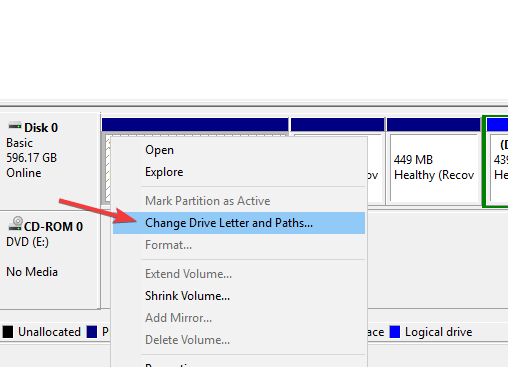
- De acolo, verificați Schimbare buton.
- Vi se va afișa o fereastră către Atribuiți următoarea scrisoare de unitate fereastră. Alegeți oricare din lista derulantă,
- Selectați da la avertismentul că această modificare poate cauza oprirea rulării programelor software instalate pe acesta. Aceasta este rareori o problemă, deoarece unitățile de disc amovibile sunt cele care dau de obicei acest mesaj de eroare.
- Ar trebui să fii bun și să nu vezi mesajul de eroare care apare din nou.
Lucrul uimitor legat de eroarea unității este că puteți alege să suferiți prin el și apoi poate dispărea fără să încercați vreodată o soluție.
ARTICOLE LEGATE PE CARE TREBUIE SĂ LE VERIFICAȚI:
- Eroarea „PC-ul dvs. a întâmpinat o problemă și trebuie să repornească” [FIX]
- Remediere: „Serverul DNS nu răspunde” pe Windows 10
- Remediere: fișiere de sistem corupte pe Windows 10
 Încă aveți probleme?Remediați-le cu acest instrument:
Încă aveți probleme?Remediați-le cu acest instrument:
- Descărcați acest instrument de reparare a computerului evaluat excelent pe TrustPilot.com (descărcarea începe de pe această pagină).
- Clic Incepe scanarea pentru a găsi probleme cu Windows care ar putea cauza probleme PC.
- Clic Repara tot pentru a remedia problemele cu tehnologiile brevetate (Reducere exclusivă pentru cititorii noștri).
Restoro a fost descărcat de 0 cititori luna aceasta.

![Gestionarea discului nu se încarcă în Windows 10 [Remediere completă]](/f/be1e493719ef0c5dc68aed556b72b715.webp?width=300&height=460)
![Gestionarea discului nu se încarcă în Windows 10 [Remediere completă]](/f/5d46872529f601d18908fedb11f783a5.jpg?width=300&height=460)